Cập nhật chữ ký số VNPT trên trang thuế điện tử là thao tác bắt buộc khi người dùng mua mới, gia hạn hay thay đổi thông tin chữ ký số. Cùng theo dõi hướng dẫn chi tiết cách cập nhật chữ ký số với bài viết sau đây.
1. Lưu ý cần biết trước khi cập nhật chữ ký số VNPT trên trang Thuế
Để cập nhật chữ ký số VNPT trên thuế điện tử thành công thì người dùng lưu ý một số những nội dung sau:
- Kiểm tra máy tính đã cài đặt ứng dụng Java chưa. Bởi vì, đây là ứng dụng nền tảng quan trọng khi thực hiện ký gửi tờ khai.
- Tiếp đến kiểm tra cài đặt Driver của Token trên máy tính. Đây là ứng dụng cần thiết để Token hoạt động khi giao dịch điện tử.
- Lựa chọn trình duyệt Internet phù hợp để hỗ trợ ký số và gửi tờ khai. Thông thường trình duyệt Internet Explorer hoặc Google Chrome sẽ hỗ trợ người dùng kê khai thuế điện tử bằng chữ ký số dễ dàng nhất.
- Kiểm tra máy tính đã cắm đúng USB Token của doanh nghiệp cần kê khai. Để tránh nhầm lẫn Token người dùng nên ghi chú để thuận tiện khi sử dụng.
2. Hướng dẫn các bước cập nhật chữ ký số VNPT trên thuế điện tử
Tùy thuộc vào từng trường hợp cần cập nhật chữ ký số VNPT để lựa chọn cách cập nhật cho phù hợp. Cụ thể:
Cập nhật chữ ký số VNPT mới gia hạn
Với chữ ký số VNPT mới gia hạn, người dùng truy cập vào trang thông tin điện tử của Tổng cục Thuế: https://thuedientu.gdt.gov.vn để thực hiện cập nhật. Và trang điện tử này sẽ hỗ trợ người dùng vừa nộp tờ khai vừa có thể nộp tiền thuế.
Hướng dẫn thực hiện:
Bước 1: Truy cập vào website: https://thuedientu.gdt.gov.vn bằng trình duyệt Internet Explorer phiên bản 9 hoặc Chrome.
Bước 2: Chọn “Doanh nghiệp”, bấm “Đăng nhập”
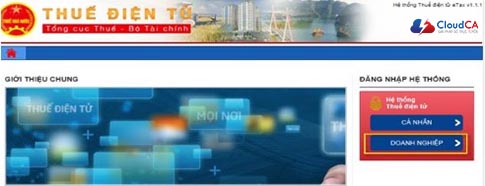
Bước 3: Đăng nhập tài khoản công ty cần cập nhật chữ ký số.

Bước 4: Khi đăng nhập tài khoản xong, bấm vào “Quản lý tài khoản”, chọn “Thay đổi thông tin dịch vụ”. Tiếp theo chọn “Thay đổi chữ ký số” và bấm “Tiếp tục” để thực hiện.
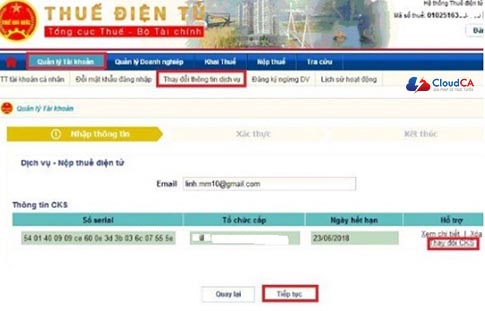
Bước 5: Nhập mã pin chữ ký số và bấm “Đăng nhập”.
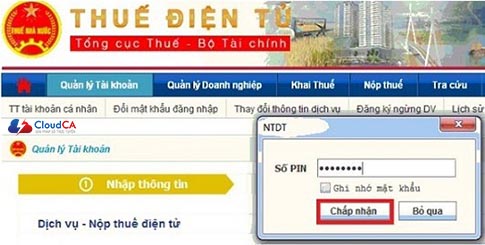
Bước 6: Khi thông tin chữ ký số được cập nhật, bấm “Tiếp tục” để xác nhận yêu cầu thay đổi thông tin trên chữ ký số.
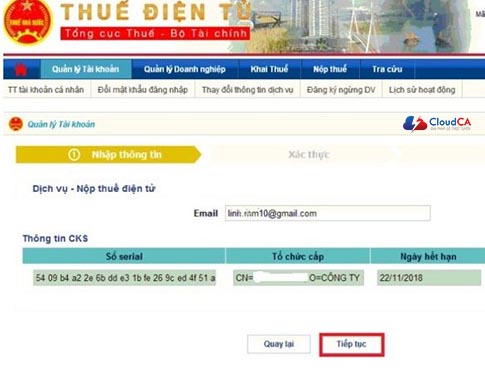
Bước 7: Màn hình hiển thị bản đăng ký thay đổi thông tin, người dùng bấm “Ký và gửi”

Bước 8: Nhập mã pin của USB Token và chọn “Đăng ký”.
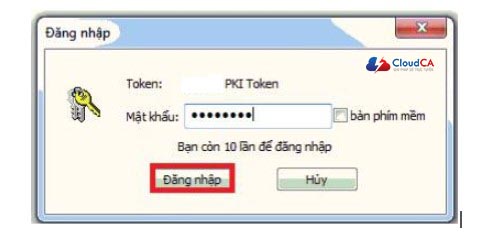
Bước 9: Khi điền đúng số mã pin màn hình hiển thị ký điện tử thành công, bấm “OK” để hoàn tất cập nhật chữ ký số trên thuế điện tử.
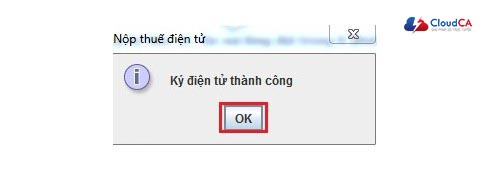
Sau khi hoàn tất cập nhật, trên trang thuế điện tử sẽ hiện thông báo “Thay đổi tài khoản thành công”.

Sau đó, trên trang của Tổng cục Thuế sẽ có thông báo với dòng chữ “Bạn đã gửi thành công đăng ký thay đổi thông tin. Xin vui lòng chờ thông báo xác nhận” là thao tác cập nhật chữ ký số VNPT trên thuế điện tử thành công.
Thông tin liên hệ:
- Website: cloudca.vn
- Youtube: youtube.com/cloudCA
- Tiktok: tiktok.com/@cloudCA
- SĐT: 02466667989


